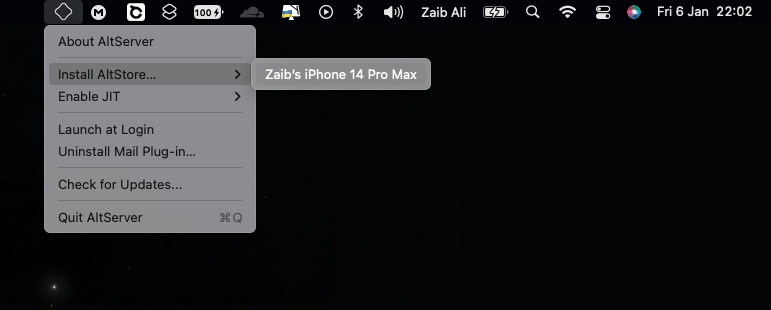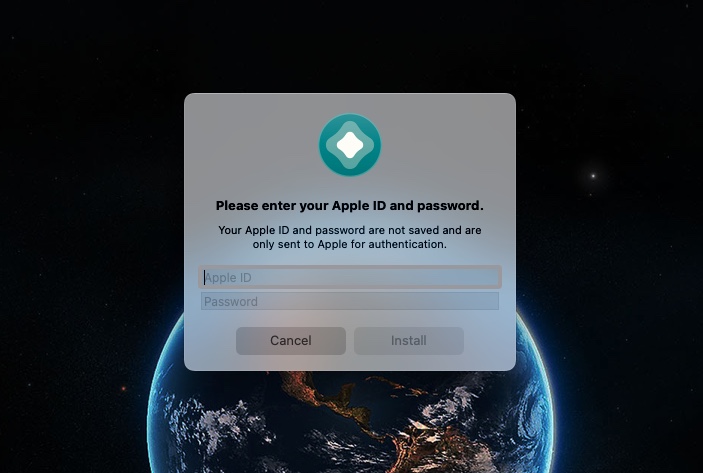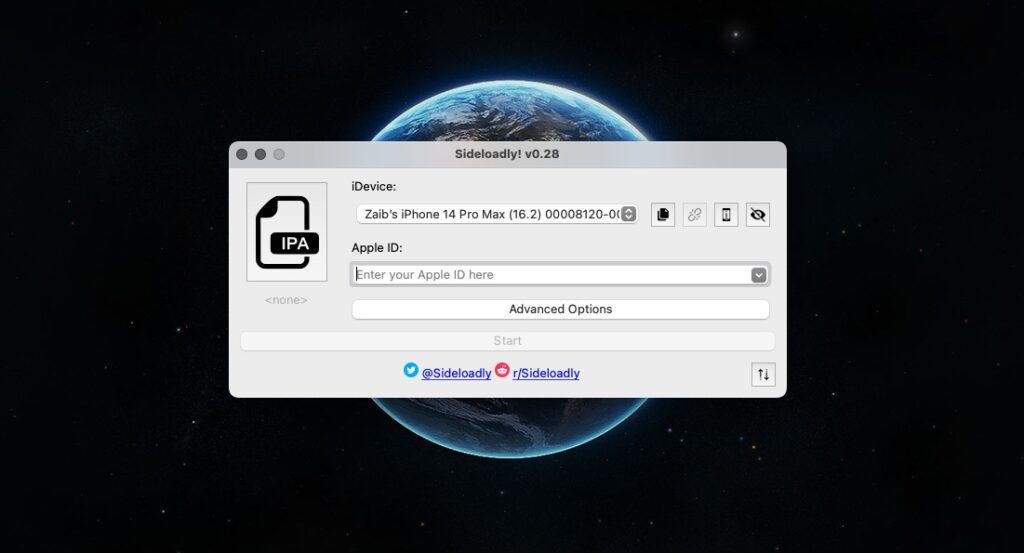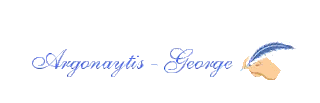Πριν μιλήσουμε για τις εφαρμογές sideloading για χρήστες iPhone, ας ρίξουμε πρώτα μια ματιά στο τι είναι το sideloading και γιατί είναι τόσο χρήσιμο για χρήστες που θέλουν περισσότερο έλεγχο στις συσκευές τους.
Το Sideloading είναι μια διαδικασία που επιτρέπει στους χρήστες iPhone και iPad να εγκαταστήσουν εφαρμογές τρίτων στις συσκευές τους που δεν είναι διαθέσιμες μέσω του App Store. Αυτή είναι συνήθως μια μη εγκεκριμένη εφαρμογή που είτε δεν επιτρεπόταν στο App Store είτε η Apple την έχει αφαιρέσει από το κατάστημα. Προκειμένου να φορτώσουν μια εφαρμογή, οι χρήστες πρέπει να έχουν πρόσβαση σε ένα αρχείο IPA για την εφαρμογή που θέλουν να εγκαταστήσουν. Οι χρήστες μπορούν να φορτώσουν μια εφαρμογή ή ένα παιχνίδι στο iPhone τους από υπολογιστή Mac ή Windows.
Αυτό που κάνει το sideloading πιο προσιτό είναι ότι δεν απαιτεί jailbroken η συσκευή. Αυτό είναι υπέροχο, δεδομένου ότι τα jailbreak είναι δυσεύρετα και έρχονται με πολλές συνδεδεμένες χορδές. Αν και δεν προσφέρει άλλες προσαρμογές στους χρήστες, όπως τη δυνατότητα εγκατάστασης τροποποιήσεων και θεμάτων, το Sideloading είναι μια πιο βολική επιλογή για χρήστες που θέλουν να εγκαταστήσουν μη εξουσιοδοτημένες εφαρμογές στη συσκευή τους χωρίς να το κάνουν jailbreak.
Οι καλύτερες εφαρμογές Sideloading για χρήστες iPhone και iPad
Τώρα που ξέρετε τι είναι η πλευρική φόρτωση, ας ρίξουμε μια ματιά στα εργαλεία πλευρικής φόρτωσης που μπορείτε να χρησιμοποιήσετε στο Mac ή τα Windows σας για να φορτώσετε εφαρμογές στη συσκευή σας iOS.
1. AltStore
Το AltStore είναι μακράν το πιο δημοφιλές εργαλείο sideloading που υπάρχει εδώ και πολύ καιρό. Το AltStore είναι μια εφαρμογή iOS που μπορείτε να εγκαταστήσετε στη συσκευή σας από τον υπολογιστή σας μέσω του AltServer. Μόλις εκτελεστεί ο AltServer στον υπολογιστή σας, μπορείτε να μεταφέρετε εφαρμογές στο iPhone σας και να τις διαχειριστείτε στη συσκευή σας με το AltStore.
Το AltStore είναι διαθέσιμο σε macOS και Windows και μπορεί να χρησιμοποιηθεί για πλευρική φόρτωση εφαρμογών σε όλες τις εκδόσεις του iOS, συμπεριλαμβανομένων των πιο πρόσφατων εκδόσεων του iOS 16.
Πώς να χρησιμοποιήσετε το AltStore για πλευρική φόρτωση εφαρμογών
Δείτε πώς μπορείτε να εγκαταστήσετε το AltStore στη συσκευή σας και να αρχίσετε να το χρησιμοποιείτε.
Βήμα 1. Πρώτα απ 'όλα, πραγματοποιήστε λήψη του AltServer σε Mac ή Windows από τον επίσημο ιστότοπο εδώ .
Βήμα 2. Τώρα ξεκινήστε το AltStore και συνδέστε τη συσκευή σας στον υπολογιστή σας με ένα καλώδιο USB. Βεβαιωθείτε ότι είναι ξεκλειδωμένο και πατάτε το κουμπί "Εμπιστοσύνη αυτού του υπολογιστή", εάν σας ζητηθεί.
Βήμα 3. Στη συνέχεια, βεβαιωθείτε ότι έχετε ενεργοποιήσει το Wi-Fi Sync στη συσκευή σας.
- Σε Windows και macOS Mojave: Εκκινήστε το iTunes και ενεργοποιήστε το «Συγχρονισμός με αυτό το iPhone μέσω Wi-Fi».
- Σε macOS Catalina ή νεότερη έκδοση: Εκκινήστε το Finder, κάντε κλικ στο iPhone από το πλαϊνό παράθυρο και ενεργοποιήστε την επιλογή "Εμφάνιση αυτού του iPhone/ iPad όταν είναι σε Wi-Fi.
Βήμα 4. Κάντε κλικ στο εικονίδιο AltServer από την επάνω γραμμή μενού στο Mac και τη γραμμή εργασιών στα Windows. Από το αναπτυσσόμενο μενού κάντε κλικ στο «Εγκατάσταση AltStore» και επιλέξτε το iPhone σας από το υπομενού.
Βήμα 5. Εισαγάγετε το Apple ID και τον κωδικό πρόσβασης, ώστε ο AltServer να μπορεί να πραγματοποιήσει έλεγχο ταυτότητας με την Apple. Ο κωδικός πρόσβασης αποστέλλεται μόνο για επαλήθευση της Apple και δεν κοινοποιείται σε κανέναν άλλον.
Βήμα 6. Περιμένετε την ειδοποίηση που λέει ότι το AltStore έχει εγκατασταθεί στη συσκευή σας. Τώρα στο iPhone ανοίξτε τις Ρυθμίσεις -> Γενικά -> Προφίλ & Διαχείριση συσκευής και, στη συνέχεια, πατήστε το κουμπί "Trust" για το δικό σας Apple ID. Επιβεβαιώστε πατώντας ξανά στο Trust.
Βήμα 7. Εάν χρησιμοποιείτε iOS 16 ή νεότερη έκδοση, μεταβείτε στις Ρυθμίσεις -> Απόρρητο και ασφάλεια -> Λειτουργία προγραμματιστή και ενεργοποιήστε την εναλλαγή για "Λειτουργία προγραμματιστή".
Σημείωση: Εάν είστε σε Mac, τότε θα σας ζητηθεί να εγκαταστήσετε το Mail Plug-in. Αυτό είναι ένα ουσιαστικό βήμα για να λειτουργήσει το AltStore.
Για να εγκαταστήσετε το Mail Plug-in, μπορείτε να κάνετε κλικ στο Install Mail Plug-in από το μενού AltServer και να εισαγάγετε τον κωδικό πρόσβασης Mac για να εκχωρήσετε άδεια εγκατάστασης στον AltServer. Στη συνέχεια, κλείστε και ανοίξτε ξανά το Mail και κάντε κλικ στην επιλογή Mail από την επάνω γραμμή μενού.
Στη συνέχεια, μεταβείτε στις Προτιμήσεις και κάντε κλικ στο κουμπί Διαχείριση προσθηκών. Τέλος, ενεργοποιήστε το AltPlugin.mailbundle και επανεκκινήστε την εφαρμογή Mail.
2. Sideloadly
Το Sideloadly είναι ένα άλλο δημοφιλές εργαλείο που επιτρέπει στους χρήστες να φορτώνουν εφαρμογές και παιχνίδια στο iPhone. Αυτό το εργαλείο δεν απαιτεί jailbreak και λειτουργεί σε όλες τις εκδόσεις iOS από το iOS 7 έως το iOS 16.2. Με αυτό το εργαλείο μπορείτε εύκολα να φορτώσετε εφαρμογές με δωρεάν ή επί πληρωμή λογαριασμό προγραμματιστή Apple, ακόμη και από Apple Silicon Mac.
Το Sideloadly είναι διαθέσιμο και στις πλατφόρμες macOS και Windows. Μπορείτε να εγκαταστήσετε και να χρησιμοποιήσετε το Sideloadly ακολουθώντας τα παρακάτω βήματα.
Πώς να χρησιμοποιήσετε το Sideloadly για πλευρική φόρτωση εφαρμογών
Βήμα 1. Κάντε λήψη του Sideloadly στον υπολογιστή Mac ή Windows από τον επίσημο ιστότοπο εδώ .
Βήμα 2. Τώρα εκκινήστε το Sideloadly και κάντε κλικ στο κουμπί Άκυρο όταν σας ζητηθεί το Sideloadly δεν μπορεί να ανοίξει.
Βήμα 3. Στο macOS Ventura ή νεότερη έκδοση, μεταβείτε στις Ρυθμίσεις συστήματος -> Απόρρητο και ασφάλεια και κάντε κύλιση προς τα κάτω.
Βήμα 4. Κάντε κλικ στο «Άνοιγμα ούτως ή άλλως» όπου λέει ότι το «Sideloadly» αποκλείστηκε από τη χρήση επειδή…, στη συνέχεια επαληθεύστε με τον κωδικό πρόσβασης Mac και κάντε κλικ στα κουμπιά OK στα επόμενα αναδυόμενα παράθυρα.
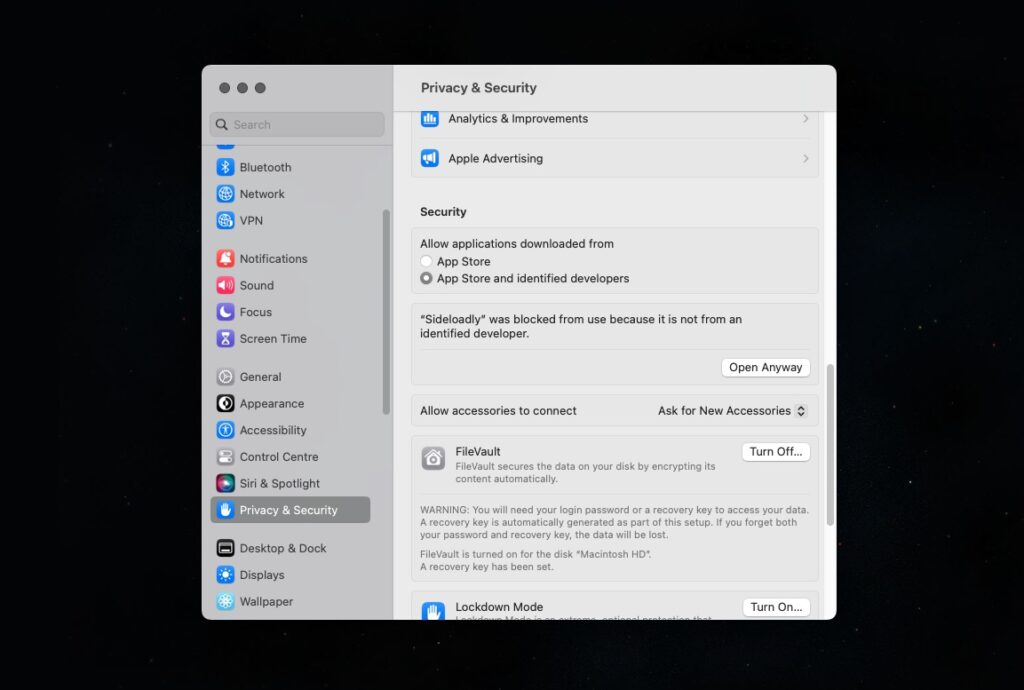
Βήμα 5. Τώρα που εκτελείται το Sideloadly, συνδέστε το iPhone ή το iPad σας στον υπολογιστή με ένα καλώδιο USB και εισαγάγετε το όνομα χρήστη Apple ID στο πεδίο «Apple account:».
Βήμα 6. Τώρα σύρετε και αποθέστε το αρχείο .ipa που θέλετε να φορτώσετε στη συσκευή σας iOS. Φροντίστε να αποθέσετε το αρχείο στο εικονίδιο IPA στη διεπαφή του εργαλείου.
Βήμα 7. Στη συνέχεια, κάντε κλικ στο κουμπί Έναρξη και εισαγάγετε τον κωδικό πρόσβασης του Apple ID σας.
Βήμα 8. Στο iPhone ή το iPad σας, μεταβείτε στις Ρυθμίσεις -> Γενικά -> Προφίλ & Διαχείριση συσκευής και, στη συνέχεια, πατήστε το κουμπί "Trust" για το δικό σας Apple ID. Επιβεβαιώστε πατώντας ξανά στο Trust.
Βήμα 9. Εάν χρησιμοποιείτε iOS 16 ή νεότερη έκδοση, μεταβείτε στις Ρυθμίσεις -> Απόρρητο και ασφάλεια -> Λειτουργία προγραμματιστή και ενεργοποιήστε την εναλλαγή για "Λειτουργία προγραμματιστή".
Αυτό ήταν, έτσι μπορείτε να φορτώσετε εφαρμογές στο iPhone ή το iPad σας με τη βοήθεια του Sideloadly, χωρίς να απαιτείται jailbreak.